| Top | Download Game | Browser Game | About |
狐さんが可愛い「はじめての3Dモデリング Blender3 超入門」
を読みながら、花瓶とかを置く台を作ったよ。

早速、RPG Developer Bakin用にエクスポート。
イイ感じ、イイ感じ。
前回にも追記したけど、テクスチャー画像を使わない場合
マテリアルが真っ白になっちゃうから
Bakinのマテリアル編集画面で色を指定しなおしてね。
(これも設定を引き継ぐ方法あるのかなー?)
そしてですね。
ふとした思い付きで、歩行キャラとして使ってみたところ
メニューレイアウトの歩行グラフィックの表示に
謎のクラゲさんが・・・
そう、レイアウトに表示される時は影が付かないから
単色だとシルエットになるわけですね。
(現地点での仕様なので、今後変更あるかもしれないけど)
まあ、ただの物体を歩行グラフィックにするなんてのは
テストの時しかしないけど
今後、キャラを作るにあたっては注意した方がよさそう感。
類似色を隣接させないようにするとか。
texture画像にあらかじめちょっと影を描くとか。
今回は輪郭線があればよいんじゃないか?
というわけで、輪郭線の引き方を調べてみた。
参考:機械系エンジニアの備忘録さま
明るい家族計画さま
色々あるみたいだけど、ソリッド化というのが簡単そうだ。
①輪郭線の色用のマテリアルを追加。
(裏面非表示にチェック、は地味に重要。
モデル全体に色がついちゃったら、真っ先にチェックする)
②モディファイアからソリッド化を選択。
③幅をマイナス値で設定、ノーマルを逆転にチェック。
④マテリアルのオフセットに輪郭線用に作ったマテリアルの番号入力。
0番から始まるので、上から2番目のマテリアルの場合は、1番。
実装結果がこちらです。
実装前との比較もしてみました。
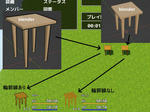
そういえば、blenderさんにはエクスポートの設定を
記録しておく機能があると気づいたよ。
エクスポート画面の右上の方に
「オペレータープリセット」って項目があるから
「+」を押して名前をつけて保存すると
次からは、プルダウンメニューからそれを選べば
すぐ設定が反映されて便利っす。
を読みながら、花瓶とかを置く台を作ったよ。
早速、RPG Developer Bakin用にエクスポート。
イイ感じ、イイ感じ。
前回にも追記したけど、テクスチャー画像を使わない場合
マテリアルが真っ白になっちゃうから
Bakinのマテリアル編集画面で色を指定しなおしてね。
(これも設定を引き継ぐ方法あるのかなー?)
そしてですね。
ふとした思い付きで、歩行キャラとして使ってみたところ
メニューレイアウトの歩行グラフィックの表示に
謎のクラゲさんが・・・
そう、レイアウトに表示される時は影が付かないから
単色だとシルエットになるわけですね。
(現地点での仕様なので、今後変更あるかもしれないけど)
まあ、ただの物体を歩行グラフィックにするなんてのは
テストの時しかしないけど
今後、キャラを作るにあたっては注意した方がよさそう感。
類似色を隣接させないようにするとか。
texture画像にあらかじめちょっと影を描くとか。
今回は輪郭線があればよいんじゃないか?
というわけで、輪郭線の引き方を調べてみた。
参考:機械系エンジニアの備忘録さま
明るい家族計画さま
色々あるみたいだけど、ソリッド化というのが簡単そうだ。
①輪郭線の色用のマテリアルを追加。
(裏面非表示にチェック、は地味に重要。
モデル全体に色がついちゃったら、真っ先にチェックする)
②モディファイアからソリッド化を選択。
③幅をマイナス値で設定、ノーマルを逆転にチェック。
④マテリアルのオフセットに輪郭線用に作ったマテリアルの番号入力。
0番から始まるので、上から2番目のマテリアルの場合は、1番。
実装結果がこちらです。
実装前との比較もしてみました。
そういえば、blenderさんにはエクスポートの設定を
記録しておく機能があると気づいたよ。
エクスポート画面の右上の方に
「オペレータープリセット」って項目があるから
「+」を押して名前をつけて保存すると
次からは、プルダウンメニューからそれを選べば
すぐ設定が反映されて便利っす。
PR
この記事にコメントする


